1.进入官网下载,Download | CMake
2.根据电脑系统,选择安装的版本和类型
这里以 win11 64 位系统为例,
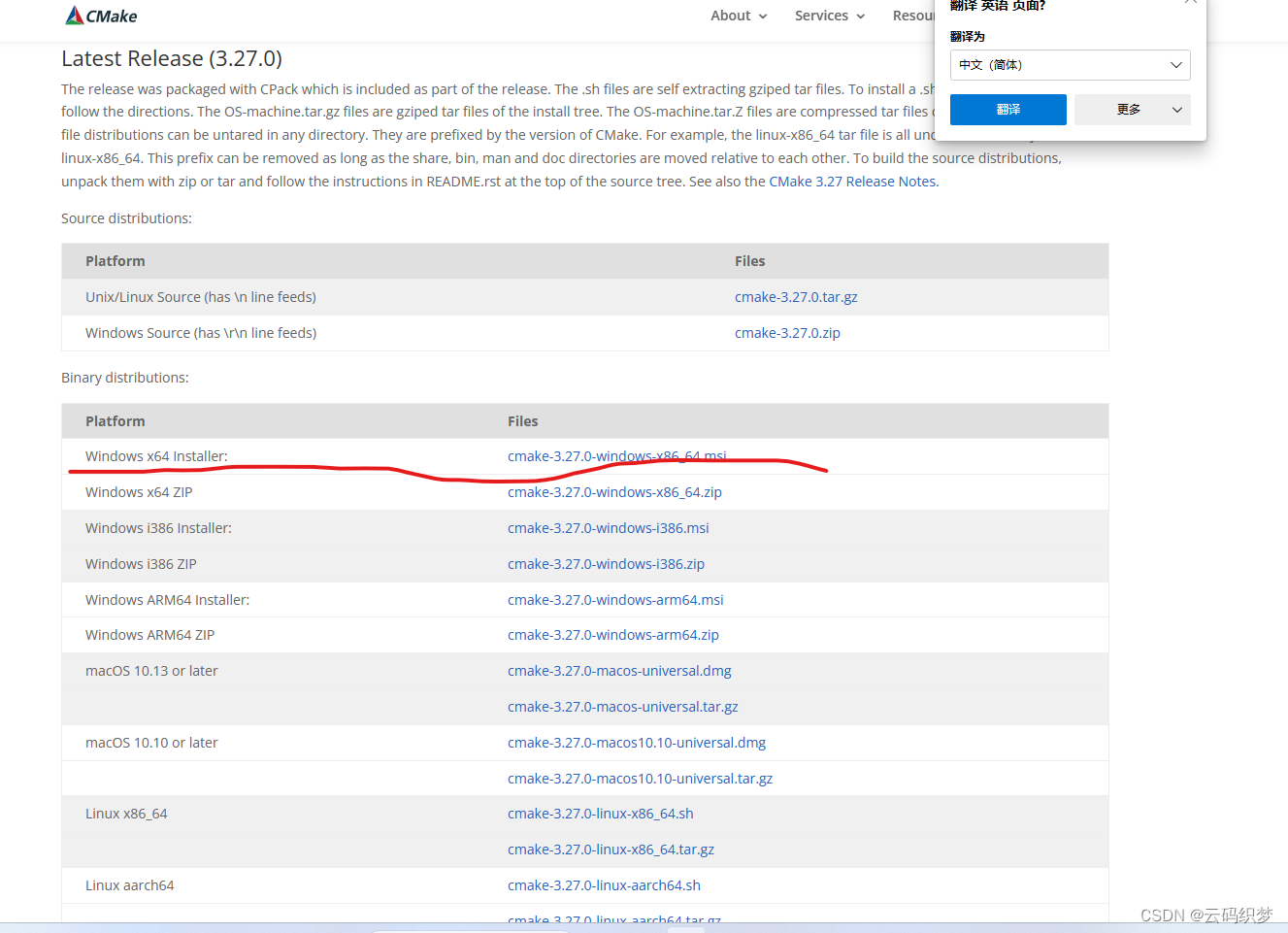
选择添加 CMake 到系统环境变量,这个必须点击,否则后面得手动添加。第
四个是创建桌面图标,如果需要桌面图标请打勾。
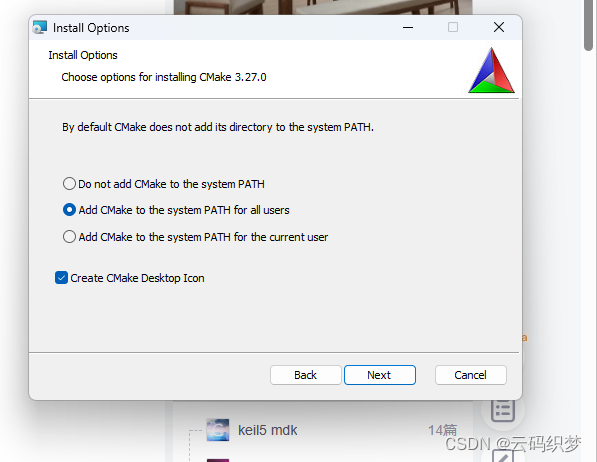
对CMake检查验证
快捷键 WIN+R 打开CMD的命令界面
在进入发的界面中输入cmake -version( cmake与-version空3个字符),成功后会出现如下界面,可以看CMake的版本号,则表示安装成功
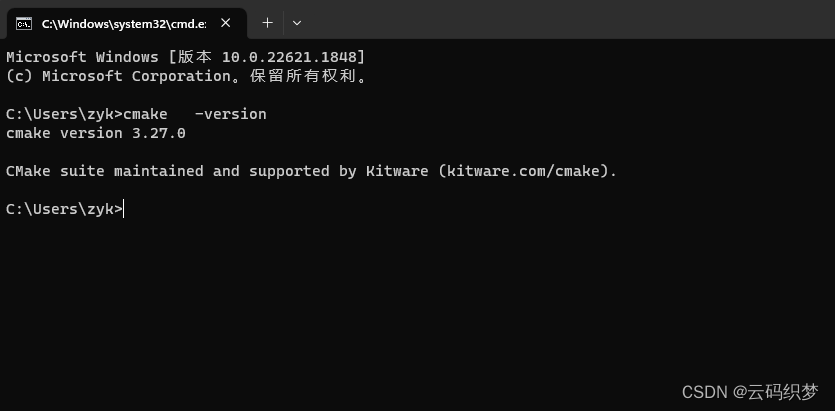
1.进入官网下载,Download | CMake
2.根据电脑系统,选择安装的版本和类型
这里以 win11 64 位系统为例,
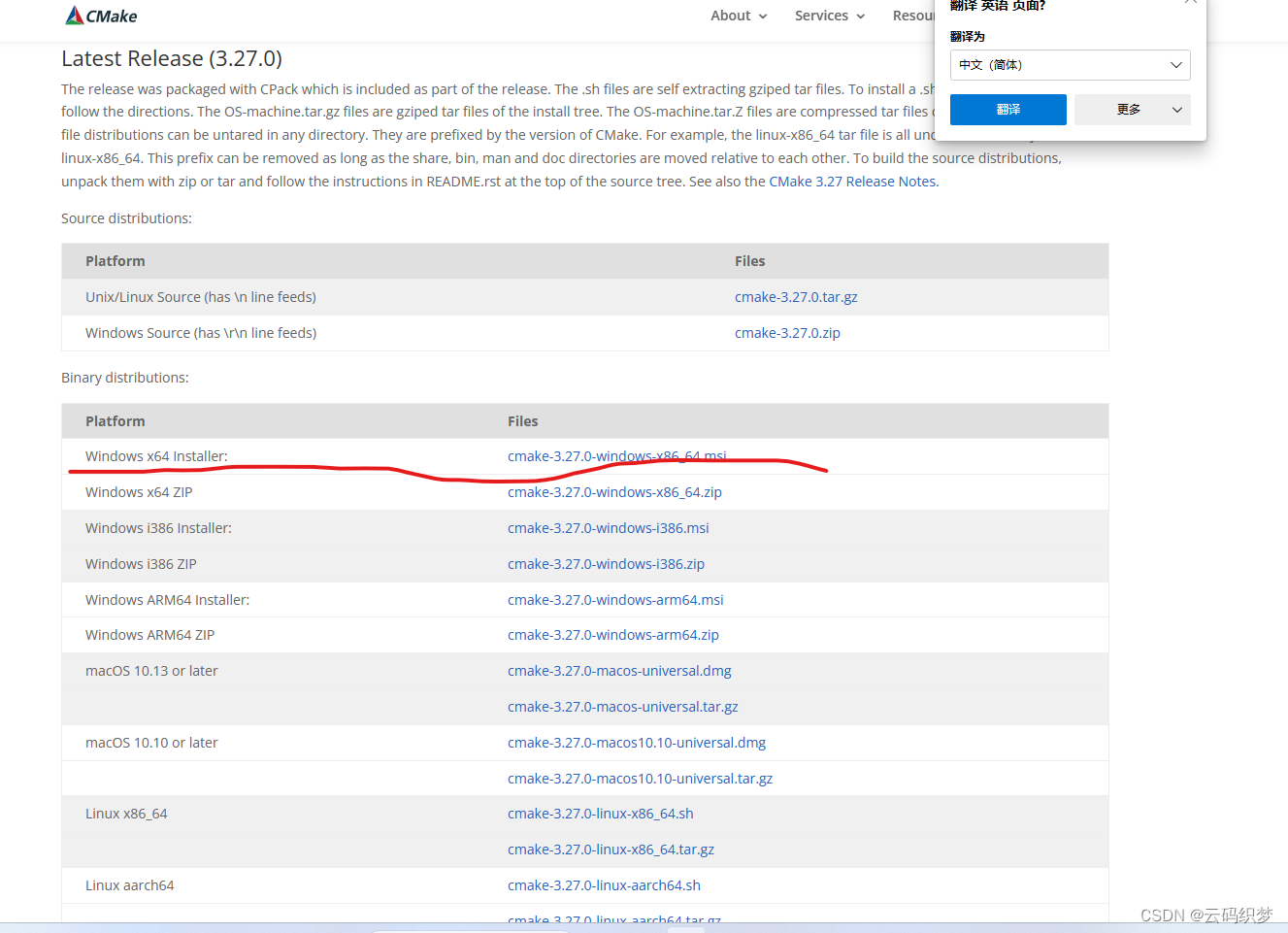
选择添加 CMake 到系统环境变量,这个必须点击,否则后面得手动添加。第
四个是创建桌面图标,如果需要桌面图标请打勾。
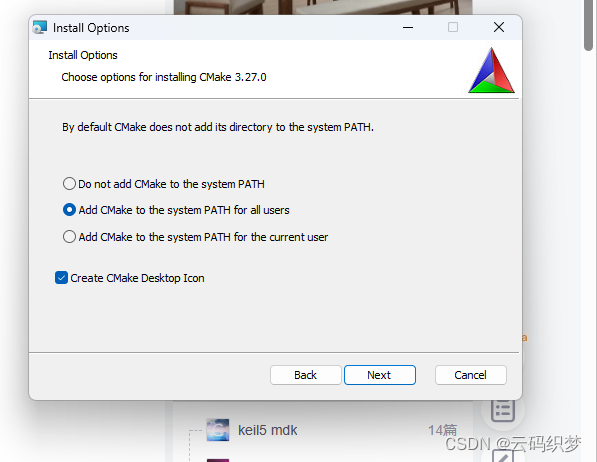
对CMake检查验证
快捷键 WIN+R 打开CMD的命令界面
在进入发的界面中输入cmake -version( cmake与-version空3个字符),成功后会出现如下界面,可以看CMake的版本号,则表示安装成功
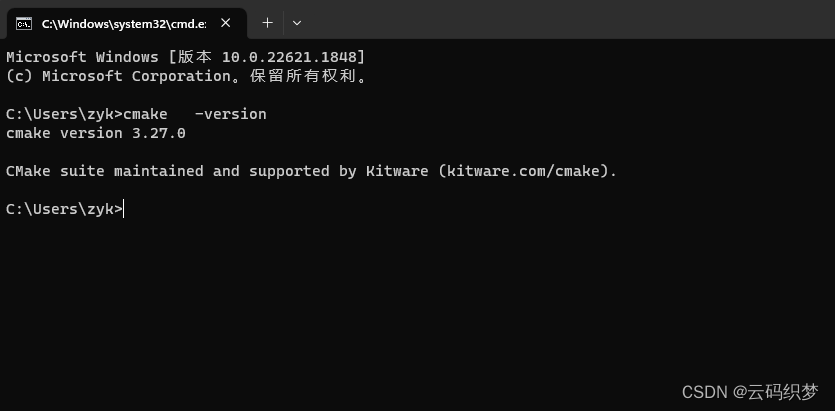
 420
420
 9243
9243
 5946
5946
 3146
3146
 2887
2887
 2803
2803











 被折叠的 条评论
为什么被折叠?
被折叠的 条评论
为什么被折叠?


